如何高效關閉 iPhone 電源的簡單指南
 來自 歐麗莎 / 16年2023月09日 00:XNUMX
來自 歐麗莎 / 16年2023月09日 00:XNUMX 你好! 我的 iPhone 出現延遲,並且我無法使用電源關閉滑塊將其關閉。 有人可以建議一些其他方法來關閉iPhone嗎? 您的建議將極大地幫助我的設備再次正常運行。 先感謝您!
您是否正在尋找關閉 iPhone 的有效方法? 如果是這樣,您就點擊了正確的文章。 當您在設備上遇到意外問題時,關閉 iPhone 有時會很困難。 因此,您可能需要尋找其他方法將其關閉以刷新其係統並查看其是否可以再次正常工作。 考慮到這一點,我們在網上探索了多個平台,以找到正確關閉 iPhone 的技術。 此外,如果出現問題導致您無法關閉設備,稍後還會提供修復工具。
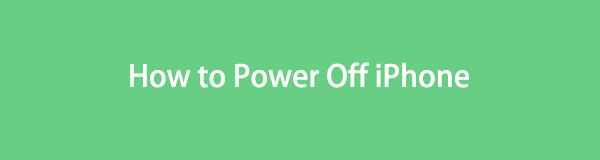

指南清單
第 1 部分:如何使用按鈕關閉 iPhone
關閉 iPhone 電源的常用方法是使用其按鈕。 根據您的 iPhone,您可以操作早期版本或更高版本的過程。
請按照以下用戶友好說明使用按鈕關閉 iPhone:
對於早期的 iPhone 型號:長按您的 iPhone 側 or 頂部 鍵幾秒鐘,然後在出現關閉滑塊時向右滑動。
對於較新的 iPhone 型號:長按設備的 側 鍵及其之一 體積 同時按鈕。 顯示“關閉電源”滑塊後,將其拖動到右側以關閉 iPhone。

FoneLab使您可以將iPhone / iPad / iPod從DFU模式,恢復模式,Apple徽標,耳機模式等修復到正常狀態而不會丟失數據。
- 修復禁用的iOS系統問題。
- 從禁用的iOS設備中提取數據,而不會丟失數據。
- 它是安全且易於使用的。
第 2 部分:如何在設置中關閉 iPhone
但如果這在您的設備上不起作用,您可以嘗試在“設置”中將其關閉。 從那裡,您可以找到“關機”選項,該選項可讓您正確關閉 iPhone 電源。
按照下面的簡單步驟來確定如何在“設置”應用程序上關閉 iPhone:
步驟 1點擊 iPhone 的齒輪圖標即可打開 設定 應用。 之後,稍微滾動查看並點擊上方的常規選項 控制中心 標籤。
步驟 2接下來,滑到底部並點擊 關閉 標籤。 當滑動關閉滑塊出現時,向右滑動手指即可關閉 iPhone。
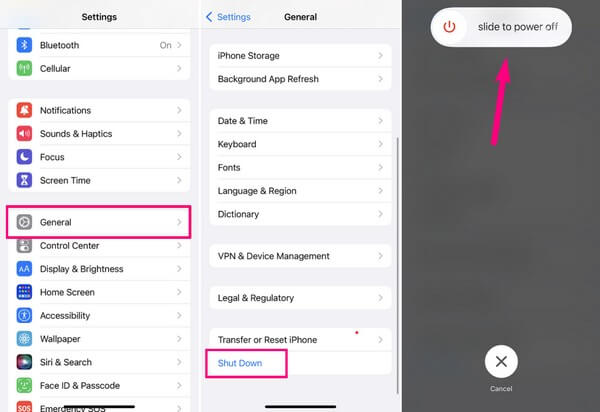
第 3 部分:如何使用 Siri 關閉 iPhone
另一方面,命令 Siri 是關閉 iPhone 電源的另一種有效方法。 Siri 是 Apple 的虛擬助手,可讓您通過語音識別在設備上執行各種活動。 其中之一就是命令 Siri 關閉你的 iPhone。 這是一個巨大的優勢,特別是對於 iPhone 新用戶來說,因為它只需通過 iPhone 的麥克風說話即可自動遵循您的設備命令,而無需執行其他復雜的過程。
請注意下面的舒適指南,了解如何使用 Siri 關閉 iPhone 電源:
步驟 1解鎖您的 iPhone 並在設備麥克風附近說“嘿 Siri”。 一旦其圖標出現在屏幕下部,接下來聲明“關閉 iPhone”。
步驟 2Siri 將通過顯示一個包含以下內容的對話框來確認您的決定 取消 和 關閉電源 選項。 選擇 關閉電源 按鈕來關閉 iPhone。
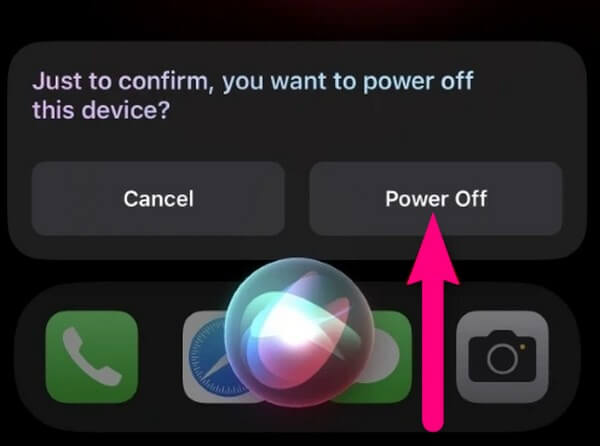
第 4 部分:如果無法關閉 iPhone 該怎麼辦
選項 1. 如何重新啟動 iPhone
同時,如果您在瀏覽 iPhone 屏幕時遇到困難,請嘗試使用設備按鈕重新啟動它。 通過重新啟動,您的 iPhone 將在設備按鍵的幫助下自動重新啟動,刷新其 iOS 系統。 此外,您不再需要在其屏幕上進行任何操作,因此即使您無法正確導航也沒關係。
按照下面的無故障說明進行操作即可掌握 如何重新啟動 iPhone 使用設備按鈕:
對於沒有主頁按鈕的 iPhone:按設備的 上部音量 鍵一次,然後按 降低音量 鑰匙。 然後長按 側 鍵,並且僅當您的 iPhone 屏幕顯示 Apple 標誌時才釋放它。
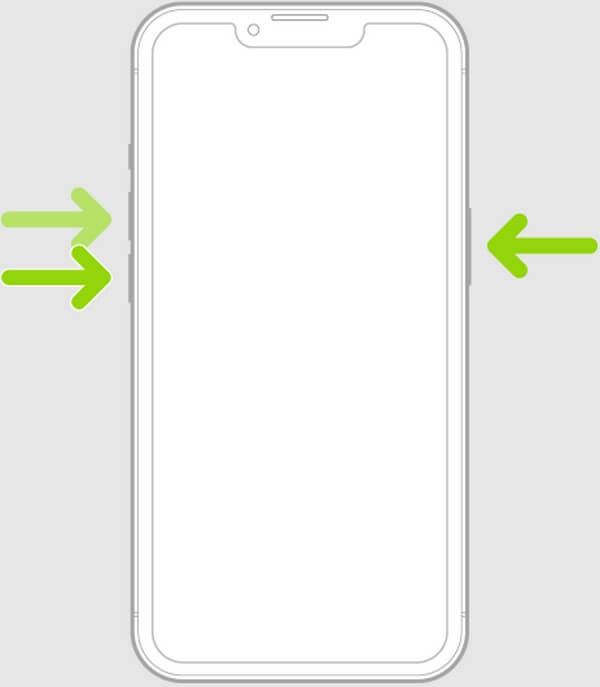
對於帶有主頁按鈕的 iPhone:長按 iPhone 的 側/頂部 和 首頁 同時按下按鍵,不要立即鬆開。 僅當屏幕上顯示 Apple 徽標時才鬆開按住。
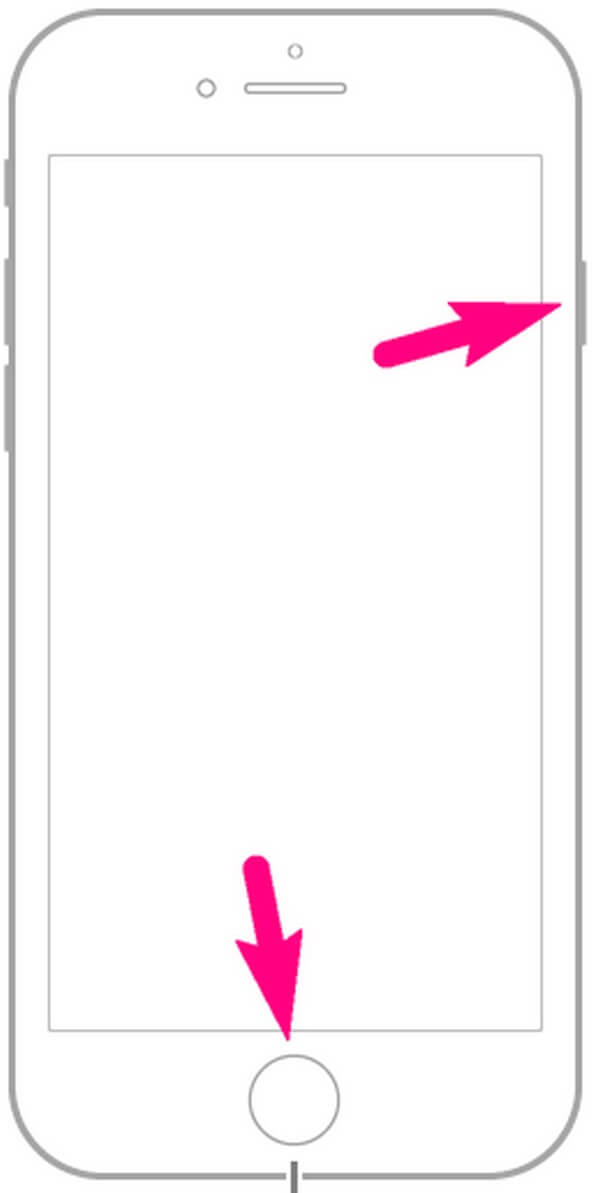
選項 2. 嘗試 FoneLab iOS 系統恢復
當你嘗試了所有前面的方法並且你的 iPhone 仍然沒有關閉時,就該使用專業的技術了。 無法使用默認方法關閉設備很可能意味著您的設備當前面臨一些問題。 因此,讓 FoneLab iOS系統恢復 幫助你解決這個問題。 該程序是一種有效的恢復方法,可以 修復iOS系統異常問題,包括無法關閉的 iPhone。 它兼容幾乎所有 iPhone 機型,並支持 macOS 和 Windows; 因此,兼容性不會增加您的擔憂。 您還會發現它的界面簡單,因此用戶友好
FoneLab使您可以將iPhone / iPad / iPod從DFU模式,恢復模式,Apple徽標,耳機模式等修復到正常狀態而不會丟失數據。
- 修復禁用的iOS系統問題。
- 從禁用的iOS設備中提取數據,而不會丟失數據。
- 它是安全且易於使用的。
以下是修復 iPhone 問題的面向用戶的示例流程 FoneLab iOS系統恢復 如果您無法正確關閉 iPhone:
步驟 1如果您點擊,FoneLab iOS System Recovery 安裝程序文件將保存在您的計算機上 免費下載 其官方網頁上的按鈕。 獲取後打開並處理程序權限。 之後,安裝將開始,然後將下載必要的組件一段時間。 進程狀態將顯示在窗口底部,完成後啟動並運行修復程序。
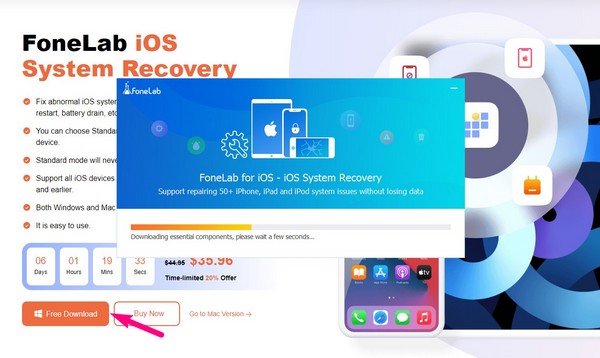
步驟 2不同用途的功能將顯示在該工具的初始界面上。 它包括iPhone數據恢復、備份和恢復等程序。選擇 iOS系統恢復 從選項中選擇框以查看下一個界面上可修復的問題。 從設備問題到屏幕問題、iOS 模式問題和 iTunes 問題,該程序可以有效地修復 iOS 系統上的幾乎所有問題。 隨後,擊中 開始 前進。
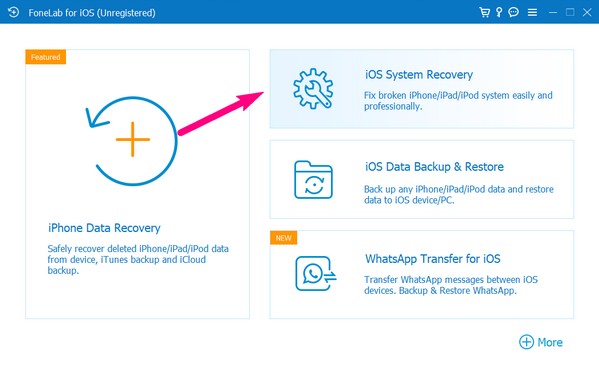
步驟 3將您的 iPhone 用數據線連接至電腦,如下界面將顯示 2 種支持的維修類型。 對於想要通過擦除所有數據來清理設備的用戶,請選擇 高級 模式選項。 同時,選擇 標準 如果您不想丟失 iPhone 上的任何內容,請選擇模式選項。 另外,點擊之前請注意下方的提醒 確認 標籤。
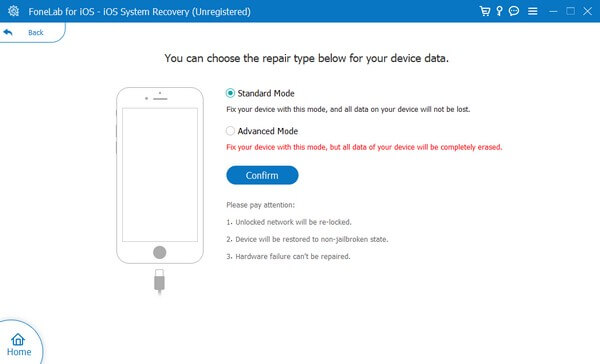
步驟 4各種 iPhone 型號的說明將在以下屏幕上歡迎您。 選擇並符合分配給您的設備的一項。 它將引導您進入恢復模式,直到固件包下載到程序上。 管理它以解決您的 iOS 問題,然後嘗試再次關閉設備。
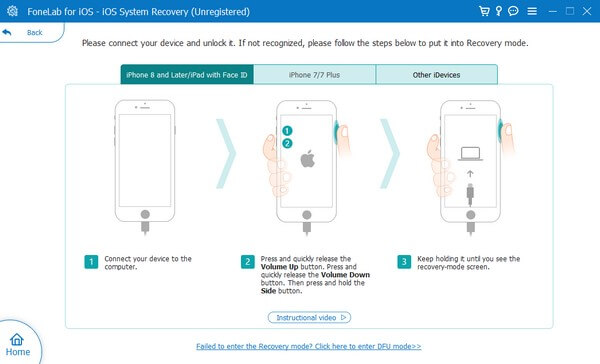
第 5 部分:有關如何關閉 iPhone 的常見問題解答
1. 為什麼我的iPhone無法關機?
您可以查看 iPhone 無法關閉的各種可能性。 如果您嘗試使用按鈕關閉設備,則您的 iPhone 按鍵可能出現故障。 或者如果您使用 設定 應用或 Siri的 還是不行,可能是系統問題。 嘗試在您的 iPhone 上運行本文的第 4 部分過程來解決此問題。
2. 如果 iPhone 屏幕凍結,如何將其關閉?
首先嘗試使用 iPhone 的按鈕重新啟動 iPhone。 它不需要在屏幕上進行導航,因此設備是否凍結也沒關係。 或者您也可以使用修復工具,例如 FoneLab iOS系統恢復 對於更大的系統問題。 在上面的帖子中查看有關這些的更多詳細信息。
感謝您花時間讓我們閱讀這篇文章。 我們保證,一旦您在設備上執行正確的流程,您的 iPhone 將關閉並再次正常工作。
FoneLab使您可以將iPhone / iPad / iPod從DFU模式,恢復模式,Apple徽標,耳機模式等修復到正常狀態而不會丟失數據。
- 修復禁用的iOS系統問題。
- 從禁用的iOS設備中提取數據,而不會丟失數據。
- 它是安全且易於使用的。
